
San athbhreithniú seo - faoi na féidearthachtaí is mó atá ag DiskGenius agus iad ag obair le HDD, Dioscaí SSD nó Tiomántáin Flash agus conas ag an am seo ag scríobh an chláir tá méid leordhóthanach buntáistí i gcomparáid le comhghleacaithe.
- Cén clár fiúntach Diskgenius
- Oibrigh le gnéithe DiskGenius
- Aistríonn Windows go SSD nó tiomáint chrua eile
- Ag obair le landairí diosca
- Comhaid agus landairí diosca a athchóiriú
- Gnéithe breise den chlár
- Físeáin
Cén clár fiúntach Diskgenius
Airteagail maidir le conas fuinneoga 10 a aistriú ar SSD, faoi dhioscaí a athrú ó GPT (GII) i MBR agus ar ais, a chruthú agus a bhaint de rannóga, is iondúil go ndéanann mé ceiliúradh ar dhá chlár coitianta saor in aisce - Caighdeán Cúntóir Cúntóir Aomei agus Minitool Deighilt Draoi saor in aisce. Tá siad go léir go maith, ach amháin i gcás aon - níos mó agus níos mó feidhmeanna iontu a íoctar.Mar shampla, scríobh mé faoi athrú ó GPT in MBR gan sonraí a chailleadh sna cláir seo, agus tar éis sé mhí, níl an fheidhm seo ar fáil don leagan saor in aisce. Déanaim cur síos ar conas fuinneoga a aistriú chuig diosca eile sa táirge Minitool, agus sa leagan nua den fhóntas seo, teastaíonn ceadúnas uait cheana féin. Is é an cúinsí seo a chuir iallach air na treoracha a scríobh ar conas seanleaganacha de chláir úsáideacha a íoslódáil.
I DiskGenius, tá na féidearthachtaí go léir a luaitear thuas saor in aisce. Le linn thástáil an chláir, ní bhfuair mé ach teorainn amháin: níl an comhshó diosca dinimiciúil ar fáil don bhonn gan sonraí a chailleadh (tá feidhm ann, ach iarrann sé ceadúnas a fháil). Tá gach féidearthacht eile uaim ag obair i gceart. Ní féidir liom a eisiamh go bhfuil le roinnt nuances mé ach ní raibh mé ag teacht, mar shampla, nuair a úsáid clár aisghabhála sonraí, d'fhéadfadh go mbeadh aon teorainneacha, mar shampla, de réir méid na sonraí, ach le linn tástála raibh mé faoi deara mé.
Oibrigh le gnéithe DiskGenius
Is féidir DiskGenius a íoslódáil ó láithreán gréasáin oifigiúil an fhorbróra - https://www.diskgenius.com/, tá an teanga chomhéadain Rúise ar iarraidh, agus níl aon ghnéithe ann ach an tsuiteáil ach amháin an teachtaireacht seo a leanas:
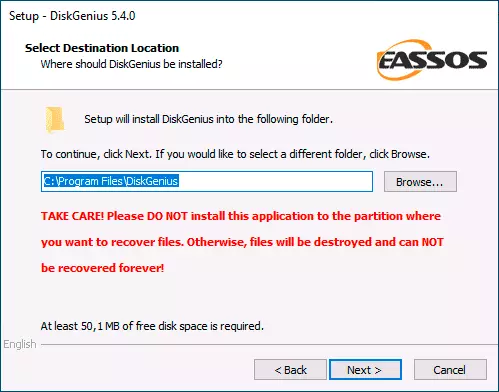
Tuairiscítear: Más é an sprioc an clár a shuiteáil ná sonraí a aisghabháil, níor chóir duit é a shuiteáil ar an diosca sin (alt) as a bhfuil sé beartaithe aisghabháil a dhéanamh. Ó mé féin cuirfidh mé leis: Níor chóir duit é a shuiteáil agus an críochdheighilt a bhfuil sé ar intinn agat claochluithe gníomhacha a dhéanamh (cé gur féidir faillí a dhéanamh ar an moladh seo i gcásanna áirithe i gcásanna áirithe).
Tar éis suiteáil, is féidir leat an clár a reáchtáil: feicfidh tú tipiciúil le haghaidh fóntais de bheith ag obair le landairí diosca comhéadain, is féidir leat tosú ag úsáid feidhmeanna inrochtana.
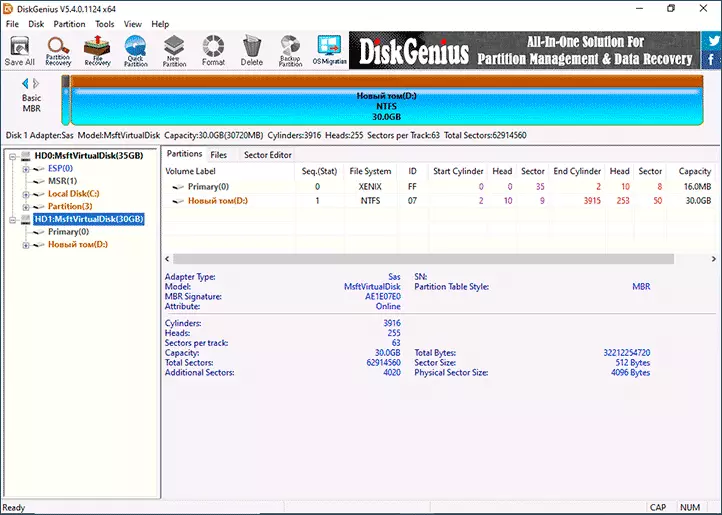
Fuinneoga nó córas eile SSD a aistriú nó tiomáint chrua eile
Feidhm a iarrtar go minic - ag aistriú Windows 10 go SSD nó diosca crua eile. Mar sin féin, ní gá labhairt faoin gcóras seo. I DiskGenius Oibríonn an deis mar seo a leanas:
- Cliceáil an cnaipe imirce OS sa roghchlár barr.
- Roghnaigh an Diosca Sprioc (SSD fisiciúil ar leithligh nó HDD), scriosfar na sonraí go léir uaidh. Tá an clár in ann na landairí de mhéid níos mó a chur (ar choinníoll nach bhfuil aon áit dóibh) ar dhioscaí níos lú.
- Más mian leat, cumraigh méid na ndeighiltí ar an spriocdhiosca: mar shampla, is féidir leat spás saor in aisce a fhágáil do dheighilt eile.
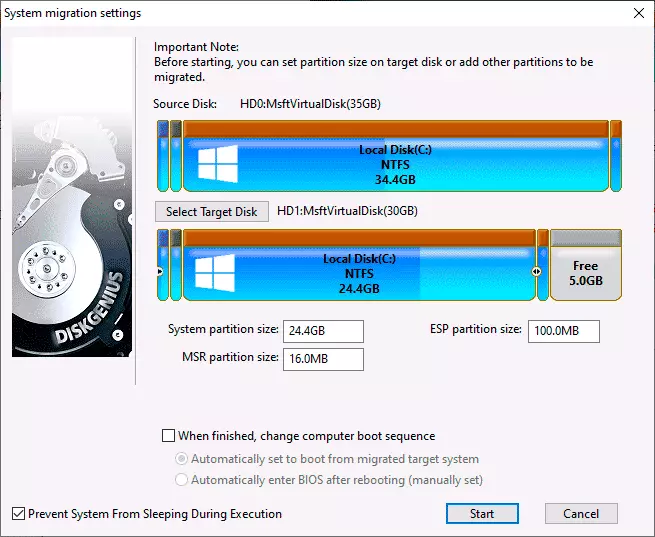
- Brúigh an cnaipe Start. Feicfidh tú ceist: rith imirce the (gan ríomhaire a athbhunú) nó déanfaidh tú atosú i WinPE chun an córas a aistriú (le hath-atosú) - anseo ag do rogha féin, rinne mé seiceáil ar an dá rogha, d'oibrigh an bheirt agam go breá.
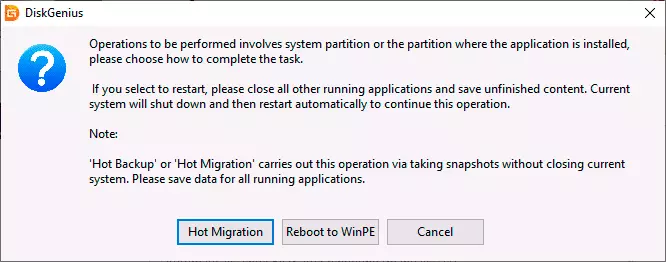
Tiontaigh ó MBR sa GPT nó ó GPT go MBR gan sonraí a chailleadh
Sula dtéann tú ar aghaidh, déan machnamh ar: gur chóir go mbeadh an tiontú le haghaidh diosca neamhchórais (nó diosca amháin chun an córas a shuiteáil, ach sa chás seo beidh ort leagan tosaithe an chláir a úsáid faoi ghnéithe breise). Agus an diosca córais á n-athrú, is dócha go stopfaidh an córas an córas a stopadh. Más gá duit diosca córais Windows 10 a thiontú ó MBR go GPT gan é a íoslódáil, bain úsáid as an modh oifigiúil MBR2GPT.
Tá an próiseas chun an tábla críochdheighilte a athrú i Diskgenius an-simplí:
- Brúigh an cnaipe luiche ceart ar an diosca ar an liosta ar chlé (tá sé trasna an diosca, agus ní dheighilt air, ós rud é go mbaineann an tábla rannóga GPT nó MBR leis an diosca iomlán).
- Sa roghchlár comhthéacs, roghnaigh Tiontaigh go dtí an tábla críochdheighilte Guid A thiontú go GPT nó Tiontaigh go dtí tábla críochdheighilte MBR Le haghaidh comhshó sa MBR (ní bheidh ceann de na míreanna a fhreagraíonn don tábla críochdheighilte reatha gníomhach).
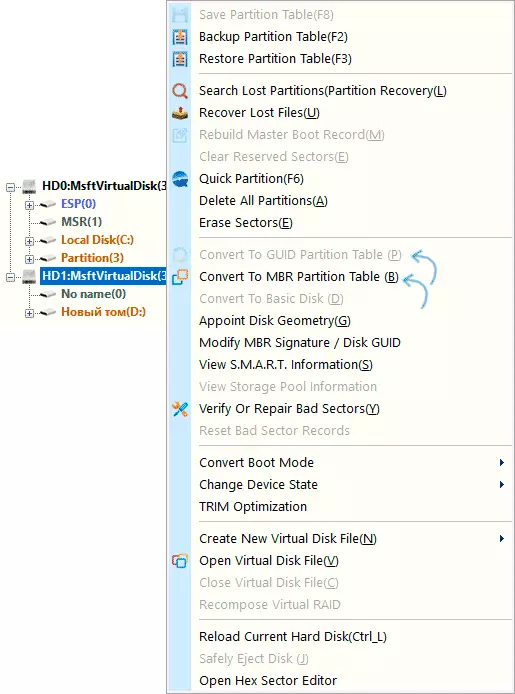
- Cuir na hathruithe i bhfeidhm tríd an gcnaipe a bhrú "Sábháil go léir" Suas.
Ag obair le Tiomántáin chrua agus SSD
Mar a tharla in aon chlár den chineál seo, is féidir leat oibriú le rannóga diosca crua: iad a leathnú agus a chomhbhrú, críochdheighilt amháin a roinnt le roinnt agus gníomhaíochtaí eile a dhéanamh. Is é an bealach is éasca ná cliceáil ar léiriú grafach ar cheann de na landairí diosca roghnaithe ag barr fhuinneog an chláir nó le halt sa phainéal cliceáil clé agus roghnaigh an gníomh inmhianaithe:
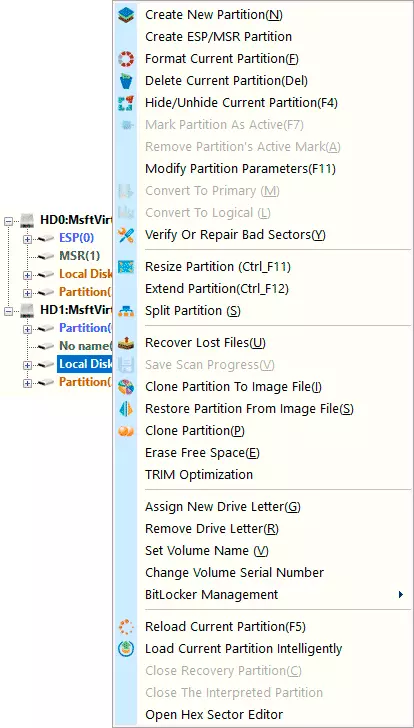
- Cruthaigh críochdheighilt nua - Deighilt nua a chruthú ó spás saor in aisce ar an rannóg roghnaithe.
- Formáid dheighilt reatha - an rannóg reatha a fhormáidiú.
- Scrios an laindéal reatha - Scrios an t-alt reatha.
- Athraigh críochdheighilt - Méid na rannóige reatha a athrú.
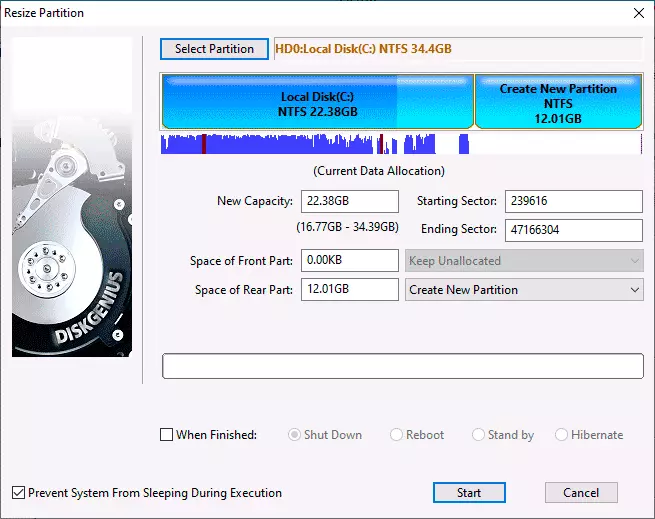
- Críochdheighilt a leathnú - an rannóg reatha a leathnú.
- Críochdheighilt scoilte - Roinn an laindéal diosca.
Tá gnéithe eile atá ar fáil, amhail alt clónála go diosca eile. (Críochdheighilt clón) , Lena mbunaítear an lipéad "gníomhach" don chuid, a thiontú ón bpríomh-cheann go loighciúil nó ar ais (MBR amháin), i bhfolach landairí.
Déantar comhéadan na n-oibríochtaí le rannóga a athdhéanamh nuair a roghnaítear gníomhartha éagsúla agus ceadaíonn sé duit iontráil láimhe na méid atá ag teastáil a úsáid nó an deighilteoir a bhogadh i bhfianaise ghrafach na landairí diosca.
Féidearthacht eile a bhaineann le rannóga ar a dtugtar "dheighilt thapa" (cruthú deighilt thapa, curtha i gcrích le glanadh diosca iomlán): Is leor é chun cliceáil ar an deaschliceáil ar an diosca ar an taobh clé (le hainm an diosca fisiciúil ) agus roghnaigh an mhír chuí den roghchlár comhthéacs.
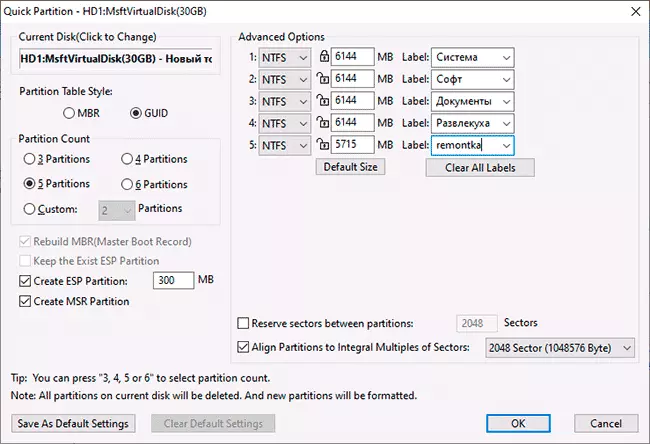
Next, is féidir leat an diosca a thiontú go dtí an fhormáid inmhianaithe agus an líon codanna atá ag teastáil a chruthú leis an gcóras comhaid atá ag teastáil agus leis na clibeanna riachtanacha: an loighic na feidhme, tá súil agam go dtuigtear é ón screenshot thuas.
Comhaid a Athchóiriú, Deighiltí Diosca Diosca a Scriosadh agus Damáiste a Athchóiriú
Soláthraíonn an clár feidhmeanna aisghabhála sonraí:- Má roghnaíonn tú diosca fisiciúil nó rannóg air, agus sa roghchlár comhthéacs - "aisghabháil comhaid caillte", is féidir leat comhaid iargúlta a chuardach, chomh maith le sonraí a cailleadh tar éis formáidiú, agus ansin a athchóiriú a dhéanamh ar an suíomh atá ag teastáil (níor chóir a chur ar ais go dtí an gcéanna leis an diosca as a ndéantar an téarnamh).
- Má roghnaíonn tú diosca fisiciúil sa liosta ar chlé agus sa roghchlár comhthéacs, roghnaigh "Cuardaigh landairí caillte", is féidir leat cuardach agus athchóiriú a dhéanamh ar chailliúint (mar thoradh ar scriosadh, damáiste a dhéanamh do chóras comhaid) ar an diosca.
Rinne mé tástáil ar an feidhmiúlacht seo ach go superficially agus ach amháin i dtéarmaí comhaid iargúlta a athchóiriú: déantar comhaid a athchóiriú go páirteach, ach ní féidir liom éifeachtúlacht a mheas. Mar sin féin, d'fhéadfadh go mbeadh an fhéidearthacht sin úsáideach uair amháin. Is féidir le hábhair a bheith úsáideach freisin sa chuid seo: na cláir aisghabhála sonraí is fearr, conas an laindéal diosca iargúlta a athchóiriú, conas an diosca amh a athchóiriú.
Gnéithe Breise DiskGenius
Os cionn, liostáil mé úsáidí DiskGenius, a, dar liom, is minic a chaithfidh an chuid is mó de na húsáideoirí a bheith ag teastáil uaidh, ach tá gnéithe breise ann freisin:
- Ag cruthú tiomáint flash tosaithe Diskgenius sa roghchlár "Uirlisí" — "Cruthaigh WinPE USB Drive" . Beidh sé úsáideach, mar shampla, an diosca a thiontú go GPT nó MBR sular shuiteáil an córas oibriúcháin.
- Seiceáil dioscaí ar earráidí, a gceartú - ítim "Droch-earnálacha a fhíorú nó a dheisiú" I roghchlár comhthéacs na ndeighiltí.
- Rannáin a shábháil ar an gcomhad íomhá (mír Clónáil Clón go Comhad Íomhá I roghchlár comhthéacs an ailt).
- Cuireadh iachall ar fhorghníomhú Baile Átha Troim do SSD.
- Comhad Diosca Fíorúil a Chruthú Ó Dhiosca Fisiciúil, atá ar fáil sa roghchlár Diosca Fisiciúil, Mír "Cruthaigh diosca fíorúil nua".
- Clónáil an córas reatha isteach sa mheaisín VMware Fíorúil (ar fáil sa roghchlár Uirlisí).
- Ag cruthú cúltaca den tábla laindéal reatha agus téarnamh ón gcúltaca.
Agus níl fiú an liosta seo críochnaithe, is féidir go bhfaighidh tú rud éigin spéisiúil duit féin.
Forbhreathnú Físeáin
Mar thoradh air sin: Inniu, tá DiskGenius ar cheann de na hionadaithe is fearr den chineál seo clár, ar choinníoll go bhfuil tú réidh le heaspa comhéadan na Rúise a chur suas. Agus ba mhaith liom a bheith ag súil go bhfanfaidh sé seo.
